Содержание
Как перенести фото с Андроида на Айфон при смене девайса – первый вопрос, с которым сталкиваются пользователи. Процесс переноса осложняется настройками безопасности операционной системы на iOS, что касается не только новых моделей, но и 5S, 6, 6S.
Как передать фото с Андроида на Айфон: основные способы
Через Bluetooth
Первое, что приходит в голову при простой передаче файлов – это канал блютуз. Казалось бы, что может быть проще – подключить оба телефона, подтвердить сопряжение и скинуть все необходимые файлы. Проблема в том, что ОС на IPhone не имеет функции передачи данных по блютузу. Закрытая система не позволяет легко обмениваться файлами, как это происходит у Android. Однако, существуют способы обхода ограничения путем сторонних приложений.
Для снятия ограничений существует приложение Cydia, в котором можно отыскать платную утилиту, позволяющую передавать данные с IPhone на другие устройства.
- Включите Bluetooth у обоих устройств.
- Скачайте в AppStore приложение Cydia.
- В поле поиска введите «Airblue Sharing».
- Установите его и откройте.
- В меню выберите нужные файлы.
- После выбора появится окно, в котором будут устройства доступные для переноса данных.
Так как приложение является сторонним, будьте внимательны при выборе приложений в Cydia – лучшие результаты будут показываться в топе. Скачивание бесплатного Airblue ниже по рейтингу может оказаться вредоносным ПО.
Через ПК
Как перекинуть с Андроида на Айфон фото и видео через ПК? Для обмена данными понадобится USB-кабель для IPhone и стандартный для Андроид – выньте проводы из зарядных устройств. Подключите Айфон к ПК, появится меню стандартного носителя, выберите «открыть файлы». Чтобы просмотреть их, выберите на телефоне функцию «разрешить», которая появляется при подключении к ПК.
Откройте носитель телефона, в котором выберите все файлы, которые хотите перенести. Скиньте их в одно место на компьютере, создайте папку. После переноса фотографий извлеките Айфон и вставьте Андроид. Здесь не понадобится разрешение, просто откройте носитель и перенесите все фото и видео туда.
SHAREit позволяет обмениваться файлами между Андроидом и Айфоном. Чтобы воспользоваться им, необходимо скачать его на оба устройства и создать профиль. После регистрации:
- Отключите передачу по сотовой сети на IPhone.
- Выберите в приложении «Отправить», затем «Подключиться к iOS».
- Далее приложение создает точку Wi-Fi, его название появится после создания.
- На получателе подключитесь к созданной сети.
- Выберите «Получить».
- Выберите получателя на Айфоне.
- Подтвердите принятие.
Через приложение Xender
Еще одно доступное для переноса фотографий приложение – Xender. Для операции также понадобится скачать его на оба устройства. Перенос данных работает в оба направления.
Если у Вас остались вопросы — сообщите нам 
- Запустить приложение на двух устройствах.
- На отправителе выберите «Upload from/to», затем выберите «iOS».
- Устройство создаст сеть.
- Подключите к сети принимающее устройство.
- Подтвердите действия.
Через приложение Move to iOS (обратный перенос)
iOS предлагает пользователям официальную программу Move to iOS, которая позволяет переместить все данные с Андроида на устройство Apple. Программа работает только на перенос данных с Android на iOS, но не наоборот. После скачивания программы на оба устройства:
- Подключитесь к Wi-Fi с Андроида.
- Подключите оба устройства к зарядке.
- В программе на Айфоне выберите «перенести данные с Android».
- На Андроиде подтвердите операцию, выберите «Поиск кода».
- На экране Айфона появится код, который нужно ввести на Андроид.
- Выберите переносимые данные.
- После загрузки нажмите «Готово» на Андроид.
- На iOS завершите операцию.
Для корректного перемещения нежелательно использовать устройства во время передачи и приема данных.
Приложение работает не только на передачу медиафайлов, но и на полное воссоздание пользования на устройстве Android – передача контактов, сообщений, приложений.
Перенос вручную
Как скинуть фото с Андроида на Айфон вручную? Самый легкий способ – передать файлы через социальные сети. Минусы этого способа в том, что при переносе незаметно теряется качество изображений. Чем чаще будет проводиться перемещение фото – тем больше они начнут терять в качестве.
Перенести файлы вручную можно также через электронную почту или мессенджеры (Viber, WhatsApp, Telegram) – вставляйте файлы и отправляйте на свой же адрес. Затруднения может вызвать количество отправляемых фото. Способ подойдет, если их не так много.
Еще один удобный способ – скачивание данных с Google Диска. Чтобы воспользоваться им – войдите в аккаунт Google с Андроид устройства:
- Откройте на Андроиде приложение «Google Диск».
- Выберите нужные файлы и нажмите «Добавить».
- Дождитесь загрузки.
- Войдите в аккаунт Google с устройства на iOS.
- Войдите в «Мой диск», выберите нужные фото и сохраните на устройство.
Поговорим про две очень известные мобильные операционные системы, каждая из которых имеет своих преданных поклонников. Если вы предпочитаете Android, а ваш знакомый, например, iOS, может возникнуть вопрос, как передать файлы с Android на iPhone через Bluetooth. Сейчас мы рассмотрим эту каверзную задачку.
Различие систем и решение проблемы
Две платформы, конкурирующие между собой, не перестают вести борьбу на рынке. Они имеют свои плюсы и минусы, между ними происходят постоянные споры, и, так как системы абсолютно разные, возникает проблема при обмене данными. Несмотря на то, что iOS считается более успешной в плане наличия инновационных фичей, передача данных с использованием функции Bluetooth у нее отсутствует. Разработчики объясняют это соображениями безопасности.
Отправка с iOS
В приложении Cydia пользователь может отыскать множество твиков, но для этого нужен Jailbreak. Рассмотрим утилиту, которая поможет нам совершить обмен. Ее название Airblue sharing, она доступна для обеих платформ. Утилита очень простая и удобна в использовании. Ее можно использовать, например, для передачи фотографий из iPhone на Android через Bluetooth.
- Перейдите в магазин приложений под названием Cydia.
- В поле для поиска введите следующее: Airblue sharing.
- По окончании поиска отобразится запрашиваемая программа.
Примечание: так как система имеет большую фильтрацию приложений и хорошую репутацию по безопасности и качеству, приложения тут платные. Стоимость утилиты будет около 4.99$. Но возможно найти взломанную версию.
Установите твик.
Примечание: кроме фото, вы также имеете возможность совершать отправку файлов с iPhone на Android через Bluetooth. Для этого используйте файловый менеджер, встроенный в приложение, которое скачивали выше.
Действия в проводнике:
- Перейдите в файловый менеджер описанного нами приложения.
- Укажите на необходимый документ.
- После нажатия на него отобразится всплывающее окно с устройствами, на которые в данный момент можно отослать файл.
- Подтвердите свое действие, чтобы началась отправка.
Данные успешно будут переданы. Скорость передачи может достигать до 1,7 Мб/с.
Получение с Android-девайса
Аналогично первому случаю запустите наше приложение для обмена файлами.
- Сделайте свайп вправо для просмотра специального меню.
- Чтобы ваш гаджет смогла увидеть система от Google, необходимо активировать функцию Enable Receiving.
- На второй системе выберите файл и стандартным методом отправьте его через беспроводной модуль.
- На iOS нужно будет принять его.
- Опустив шторку, можно проследить за процессом приема.
- После завершения передачи вы будете уведомлены об этом.
У вас откроется возможность обмена музыки, документов, изображений, контактов с абсолютно любым расширением. Теперь вы можете использовать функцию Bluetooth, и передача файлов с iPhone на Android не составит вам никакого труда.
Как передать файлы между iPhone и Android: Видео
В этой статье разговор пойдет про две очень популярные операционные системы, которые обладают своей толпой преданных фанатов. Если вам нравится Android система, а ваш товарищ использует iOS, может появится вопрос, как передать данные с Android устройства на iPhone по Bluetooth-модулю. Сегодня мы разберем эту задачу.
Различие систем и решение проблемы
Две операционные системы, которые очень давно конкурируют между собой, не перестают вести настоящую войну на рынке мобильных устройств. Каждая из них несет за собой плюсы и минусы, между ними разгораются всяческие споры, и, так как системы не похожи между собой, имеются проблемы при передаче информации. Невзирая на то, что iOS считается более практичной в плане обилия инновационных функций, передача информации с использованием технологии Bluetooth у нее напрочь отсутствует. Разработчики поясняют свою задумку соображениями безопасности.
Отправка с iOS
В сервисе Cydia владелец iPhone может найти очень много твиков, но чтобы ими воспользоваться потребуется Jailbreak. Поподробней разберем утилиту, которая поможет нам произвести передачу. Ее имя Airblue sharing, она поставляется для всех платформ. Программа невероятно простая в использовании. Ее можно задействовать для переброса изображения из iPhone на смартфон Android через Bluetooth-систему.
- Зайдите в магазин Cydia.
- По завершении поиска перед нами отобразиться интересующая программа.
Важно: так как магазин обладает фильтрацией низкоуровневых приложений и довольно высокую репутацию в плане безопасности, все утилиты распространяются на платной основе. Стоимость такой программы обойдется в 4.99$. Но в таком случае вы можете найти взломанную версию.Примечание: кроме изображения, при помощи этой программы вы сможете производить обмен файлов других форматов. Для этого загрузите в свой смартфон файловый менеджер, включенный в приложение, о котором мы говорили ранее.Манипуляции в проводнике:
- Зайдите в файловый менеджер показанного выше приложения.
- Выделите нужный файл.
- После выделения файла, отобразится окно со всеми гаджетами, на которые можно скопировать документ.
- Согласитесь с отправкой.
- Информация будут передана. Скорость копирования достигает до 2 Мб/с.
Получение с Android-девайса
Аналогично ранее описанному случаю включите приложение для обмена информацией.
- Чтобы смартфон смогла определить Андроид система, нужно включить опцию Enable Receiving.
- Далее примите его на iOS смартфоне.
- Выдвинув шторку, можно просмотреть процесс передачи.
- После окончания копирования вы получите уведомление о завершении процесса.
Также перед вами откроется возможность передачи музыки, текстовых файлов, фотографий, контактов с абсолютно любым расширением. Смотрите также:

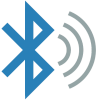



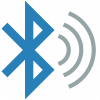
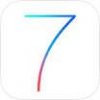
- https://phone-insider.com/kak-perenesti-foto-s-androida-na-ayfon.html
- http://v-androide.com/instruktsii/bluetooth/peredat-fajly-s-android-na-iphone.html
- https://top-androidd.ru/1918-peredacha-faylov-s-android-na-iphone-po-bluetooth.html

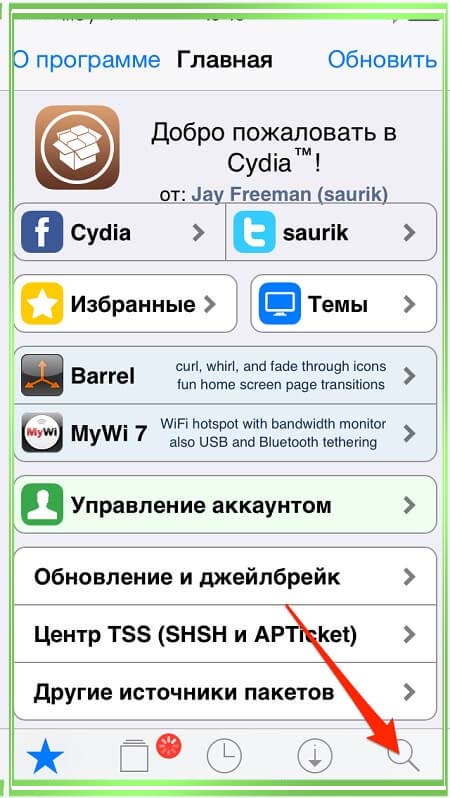
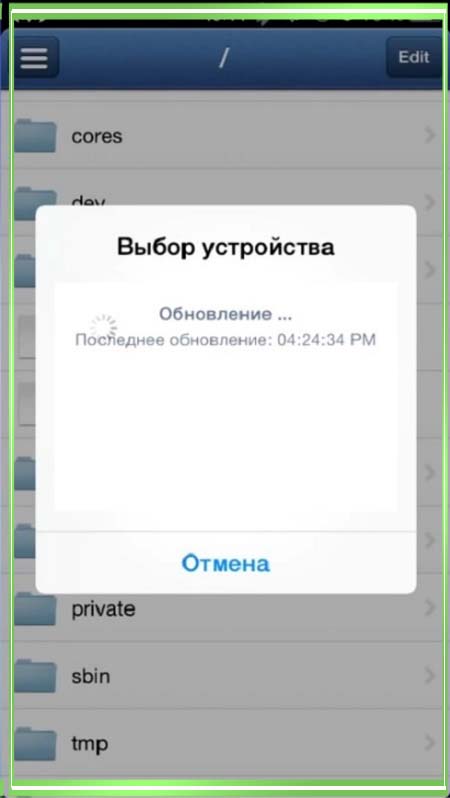
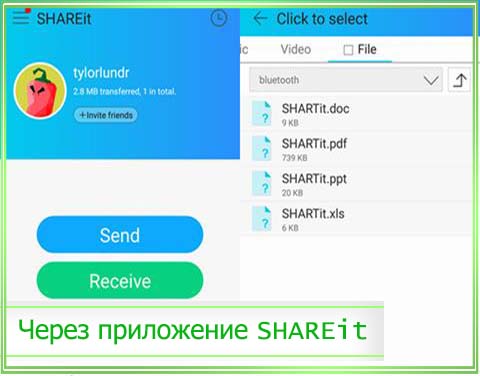
 Как включить Bluetooth в Windows 10 и использовать его на полную?
Как включить Bluetooth в Windows 10 и использовать его на полную?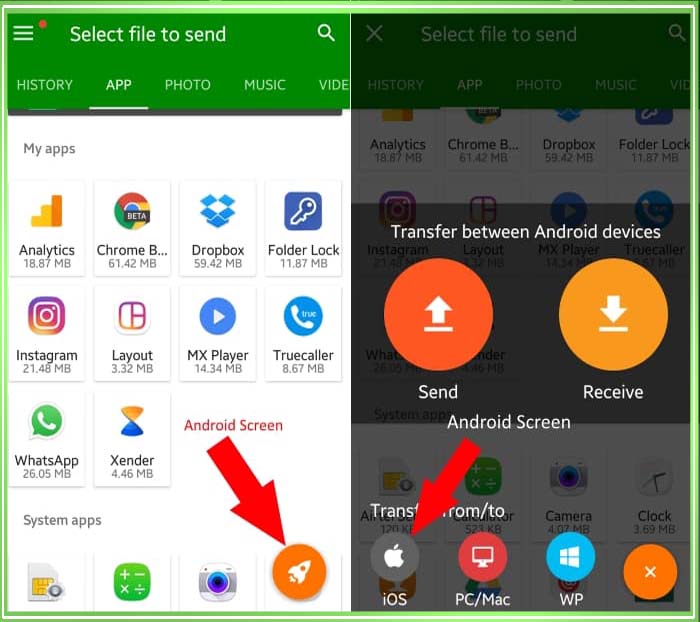
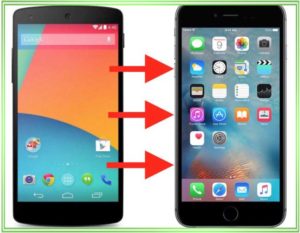
 Как включить блютуз на ноутбуке под разными версиями Windows
Как включить блютуз на ноутбуке под разными версиями Windows Блютуз-адаптер для автомагнитолы: как выбрать лучший?
Блютуз-адаптер для автомагнитолы: как выбрать лучший?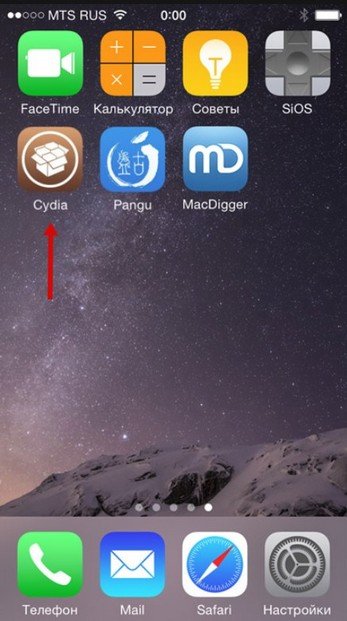
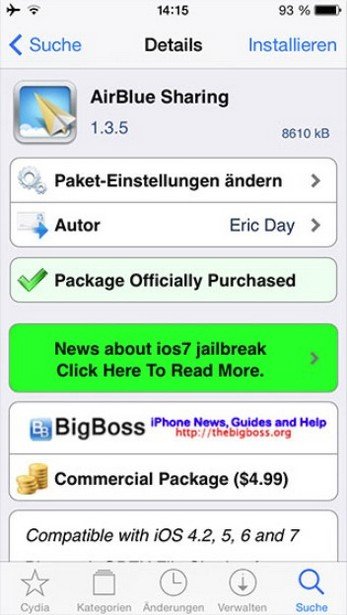
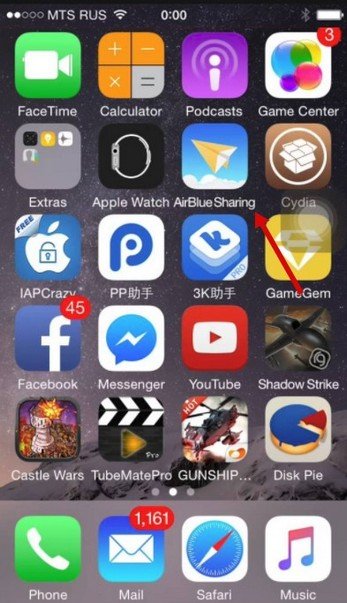
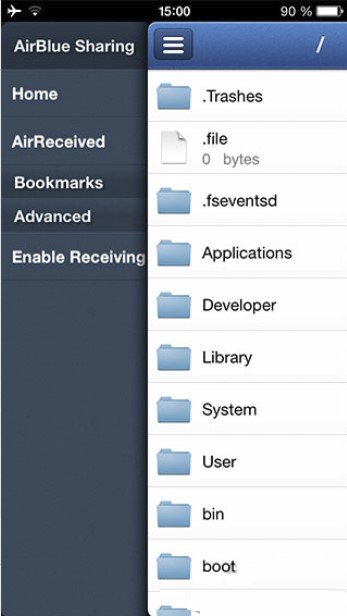
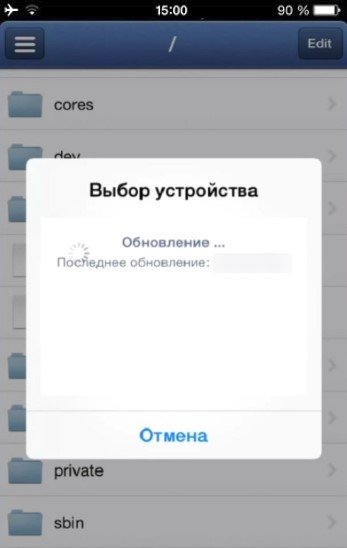
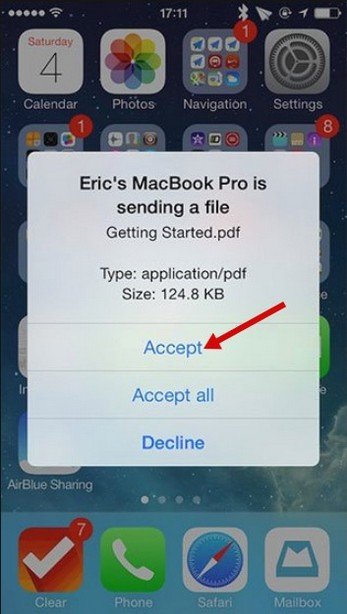
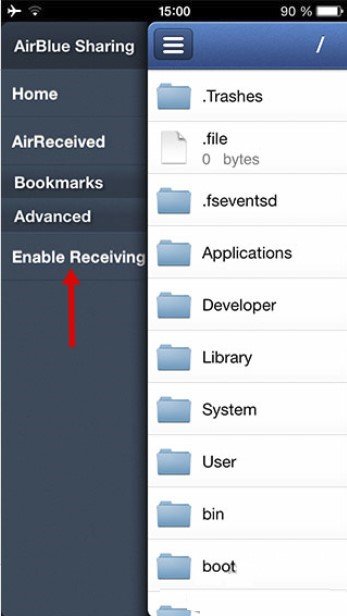
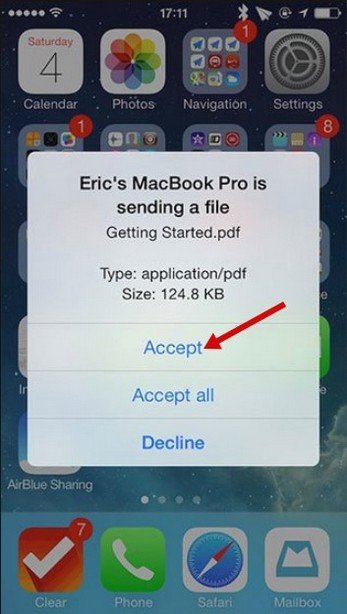
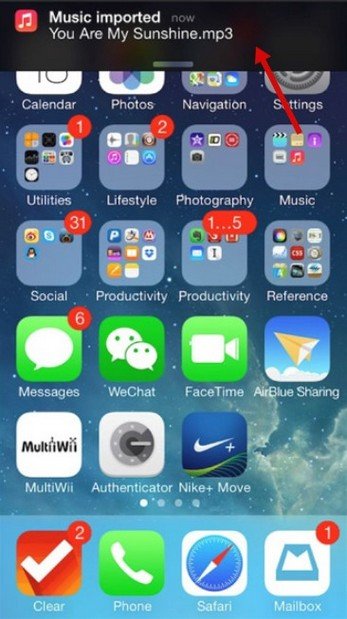

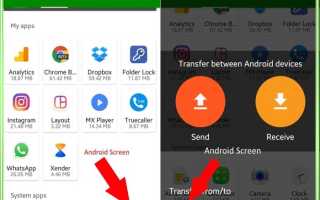
 Как самостоятельно встроить Блютуз в любую автомагнитолу
Как самостоятельно встроить Блютуз в любую автомагнитолу Как проверить аккумулятор на Айфоне
Как проверить аккумулятор на Айфоне Как включить Bluetooth на ноутбуке Windows 10 8 7
Как включить Bluetooth на ноутбуке Windows 10 8 7 Как подключить Bluetooth адаптер к компьютеру Windows 7?
Как подключить Bluetooth адаптер к компьютеру Windows 7?